Все, что Вам нужно знать
Краткое описание: Ключ восстановления Mac добавляет дополнительный уровень безопасности к вашей учетной записи Apple ID. В этом посте показано, как его настроить и как использовать для сброса пароля Apple ID.

Apple всегда высоко ценилась в плане защиты безопасности данных. Ключ восстановления Apple — это одна из функций, которую вы можете использовать для повышения безопасности как ваших данных, так и устройств, включая Mac, iPad и iPhone. Если вы пользователь Mac, который хочет наслаждаться улучшенной защитой своей цифровой собственности, Ключ восстановления Mac — это функция, которую вы не захотите пропустить.
Прочтите этот пост, чтобы узнать, что такое ключ восстановления Mac, как настроить ключ восстановления Macи как использовать ключ, если вы забыли пароль.
Что такое ключ восстановления Mac
Ключ восстановления для Mac — это 28-значный код, который генерируется случайным образом. Он используется для сброса пароля или восстановления доступа к вашему Apple ID при условии, что у вас есть другое устройство Apple и включена двухфакторная аутентификация. Ключ восстановления Mac не требуется по умолчанию, но пользователи настраивают его, чтобы добавить еще один уровень безопасности учетной записи.
Однако настройка ключа восстановления для Mac — не совсем простая задача. От пользователей требуется сильное чувство ответственности за обеспечение собственной безопасности, то есть за сохранение доступа к устройству Mac и ключу восстановления. В противном случае ваша учетная запись будет заблокирована навсегда, если вы потеряете и оборудование, и ключ. Тем, кто решит создать ключ восстановления для Mac, убедитесь, что у вас есть несколько его копий.
Как настроить ключ восстановления Mac
Готовы настроить ключ восстановления Apple ID для своего Mac после прочтения этой статьи? Сосредоточьтесь и выполните следующие действия. Устройство ниже работает под управлением macOS 12 Monterey.
Шаг 1. Перейдите в Значок яблока в левом верхнем углу экрана Mac.
Шаг 2. Выберите «Системные настройки…» в раскрывающемся меню и нажмите на Apple ID.
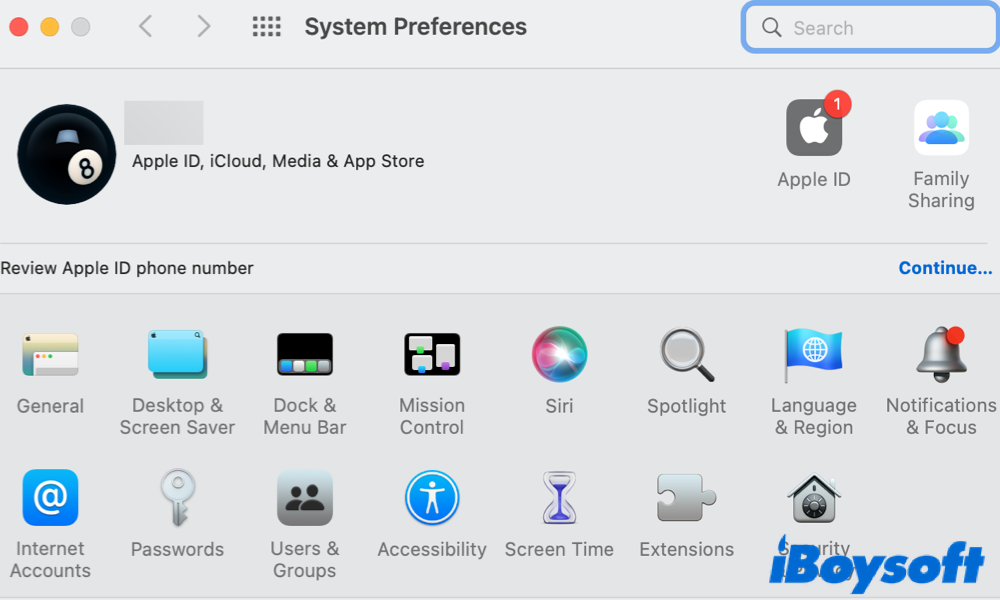
Шаг 3. Под изображением профиля выберите Пароль и безопасность.
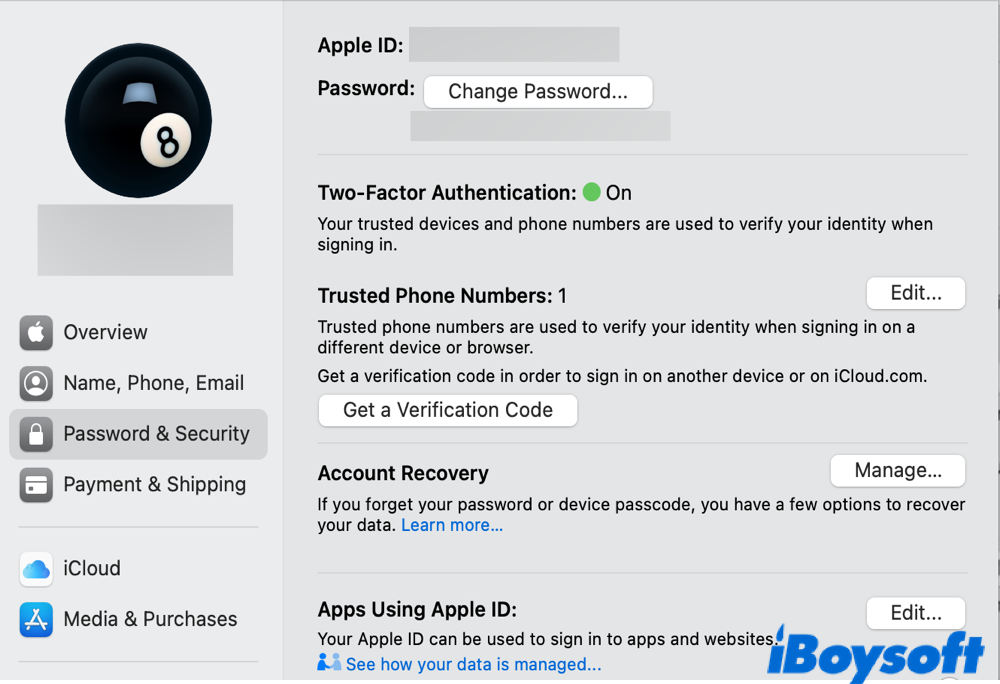
Шаг 4. Перейти к Восстановление аккаунта и нажмите Управлять…
Шаг 5. Перейдите к ключ восстановления на всплывающей панели и нажмите на Управлять…
Шаг 6. Должно появиться приглашение. Нажмите на Включать в подсказке. Подтвердите действие во всплывающем окне.
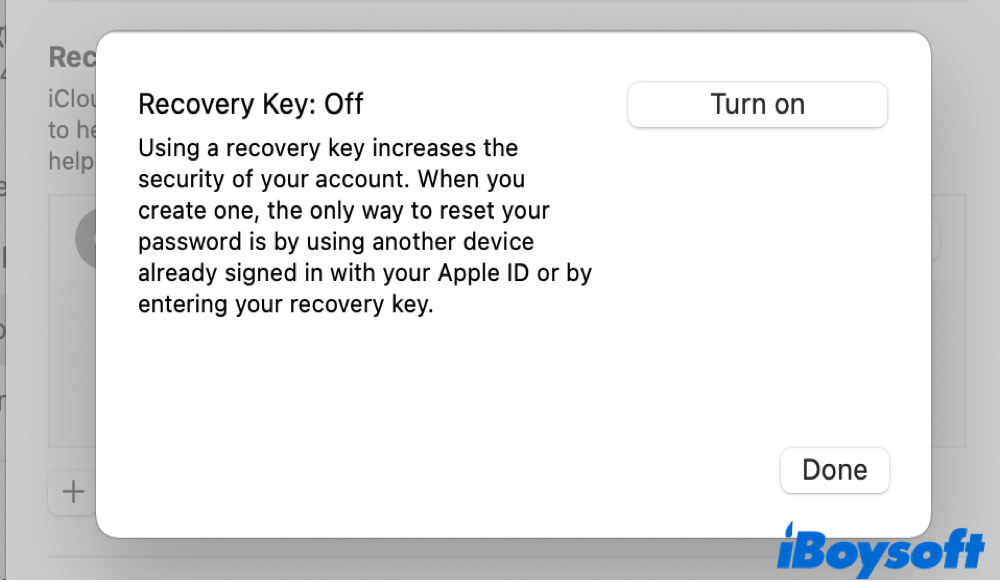
Шаг 7. Вам потребуется ввести пароль администратора Mac. Нажмите «ОК», когда закончите.
Шаг 8. Вам будет предоставлен случайно сгенерированный 28-значный номер. Очень важно записать это и сохранить ключ в нескольких местах. Нажмите Продолжить, чтобы закончить.
Шаг 9. Появится другое окно с просьбой повторно ввести 28-значный код, чтобы убедиться, что вы сделали его копии. Выберите Готово после того, как все будет установлено.
Если вы хотите включить эту функцию или создать новый ключ, macOS предложит вам доступные варианты для этого.
Готовы насладиться большей безопасностью? Почему бы не поделиться этим методом с большим количеством людей!
Как использовать ключ восстановления Mac для сброса пароля Apple ID
Есть несколько способов сбросить пароль Apple ID, если вы его забудете, и использование ключа восстановления для Mac также является одним из них. Выполните следующие действия, чтобы сбросить пароль Apple ID с помощью ключа восстановления Mac.
Шаг 1. Перейдите на официальный сайт Apple. если забыл сайт.
Шаг 2. Введите свой Apple ID и заполните капчу. Нажмите «Продолжить».
Шаг 3. Нажмите на элемент, чтобы сбросить ваш Apple ID. Перейдите к пункту «Продолжить» еще раз.
Шаг 4. Введите ключ восстановления для Mac. Выберите Продолжить, чтобы продолжить.
Шаг 5. Выберите надежное устройство, будь то iPhone или iPad.
Шаг 6. Введите проверочный код, который получит доверенное устройство.
Шаг 7. Создайте новый пароль и нажмите Сброс пароля для завершения процедуры.
Бонусное чтение: забыли ключ восстановления Mac, что делать?
Хотя важность записи ключа восстановления подчеркивается, пользователи по-прежнему могут по какой-то причине потерять или забыть ключ восстановления Mac. Вот как вы можете сбросить ключ восстановления и снова насладиться многоуровневой безопасностью.
Шаг 1. Перейти к идентификатор Apple ID на официальном сайте Apple и войдите в систему, используя свой Apple ID и пароль.
Шаг 2. Подтвердите свою личность с помощью доверенного устройства или номера телефона.
Шаг 3. Нажмите «Безопасность» и выберите вариант. Заменить ключ восстановления.
Шаг 4. Вас проведут через процесс настройки. Просто следуйте инструкциям на экране.
Не забудьте проверить место назначения, в котором хранится ваш ключ восстановления, чтобы убедиться, что он действительно существует.
Если этот пост окажется полезным для вас, чтобы узнать ключ восстановления Mac, не стесняйтесь распространять эту новость!